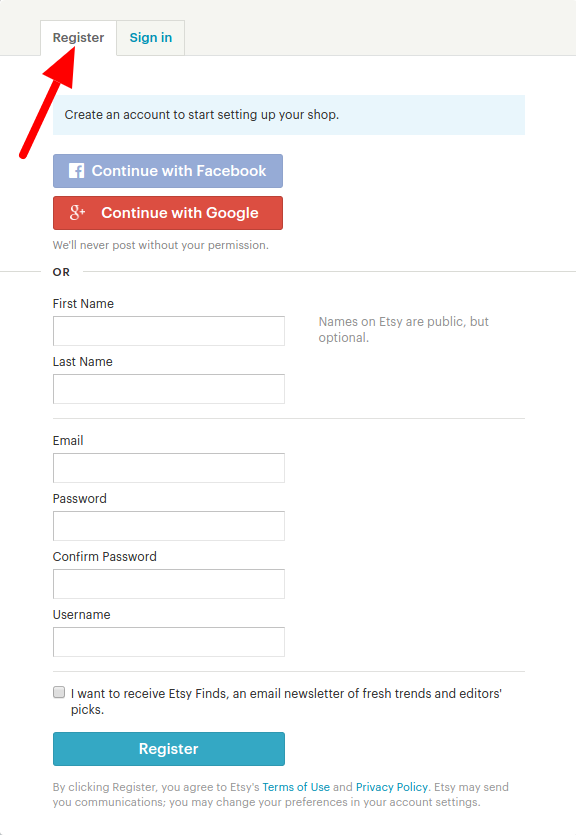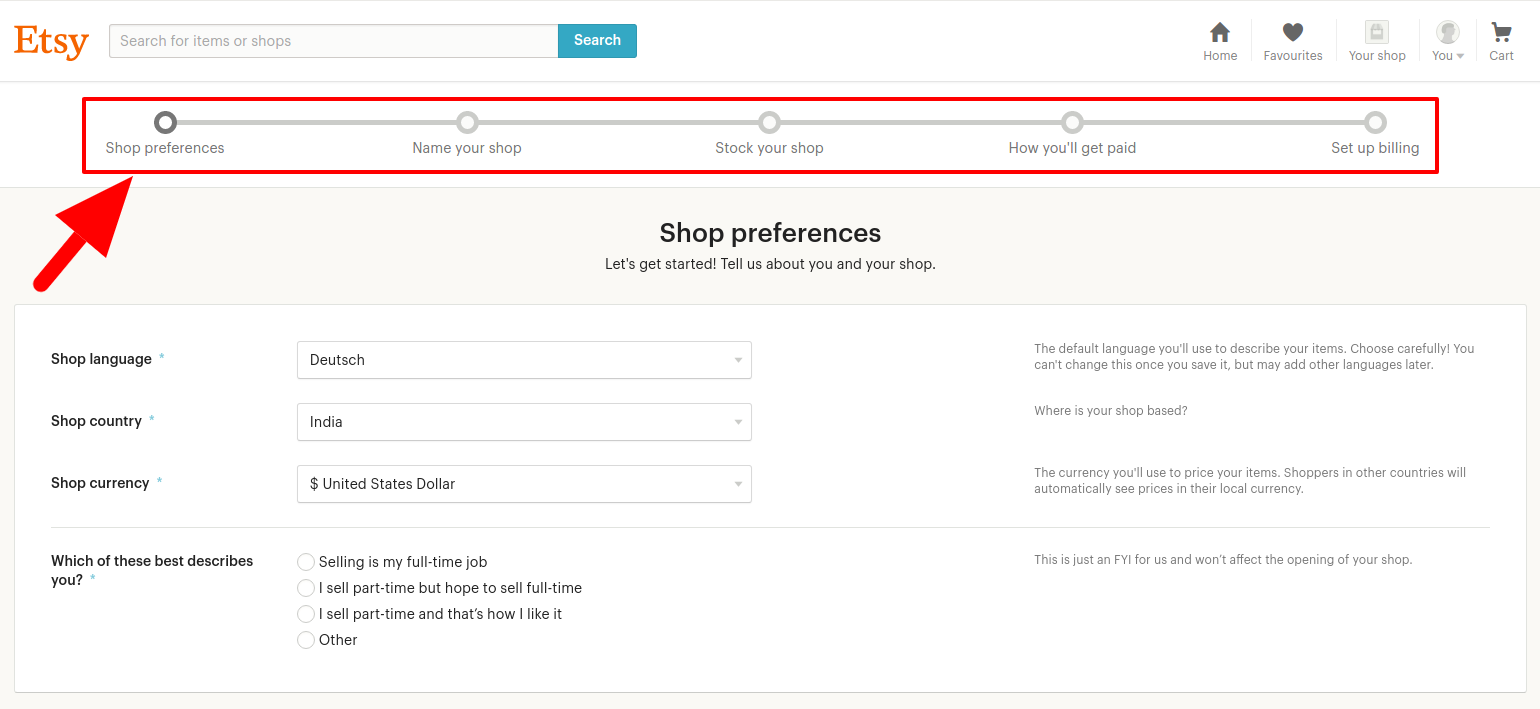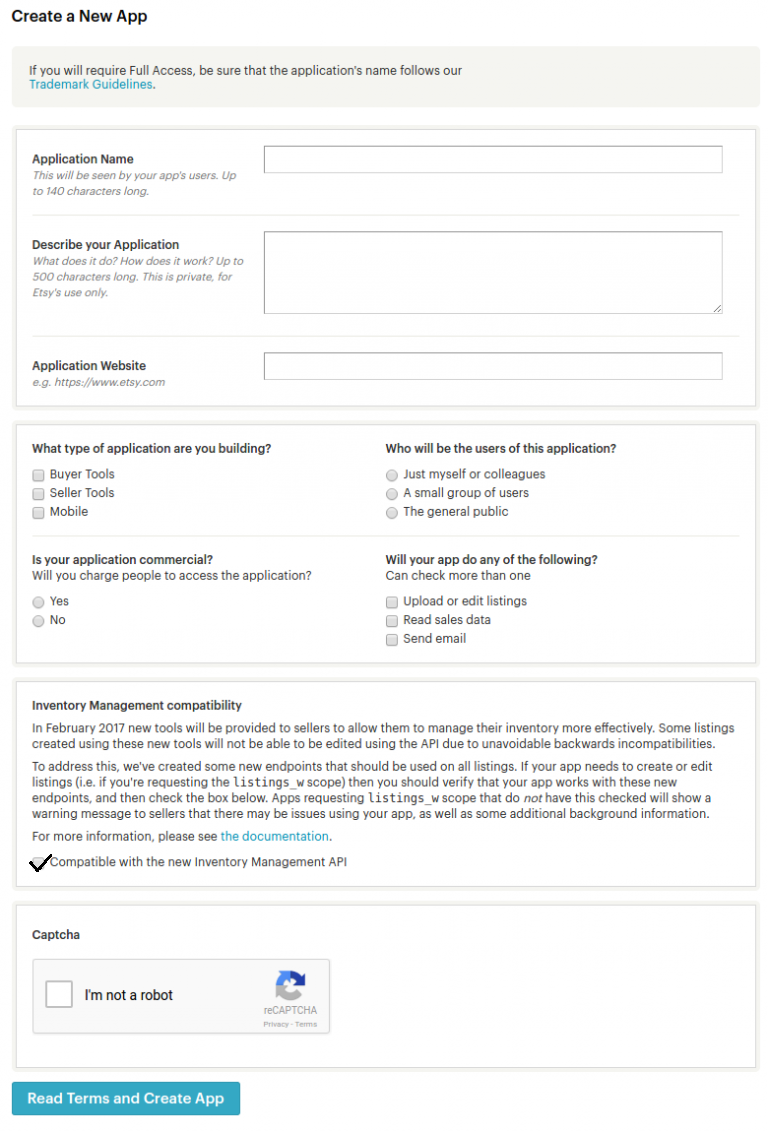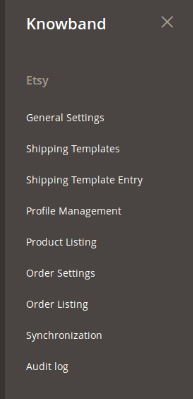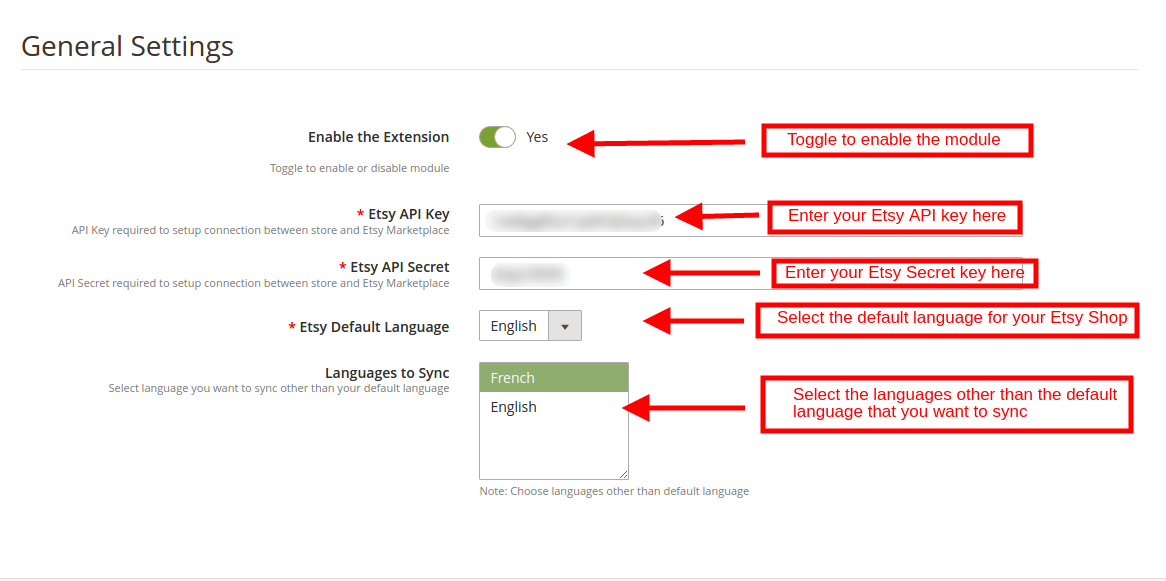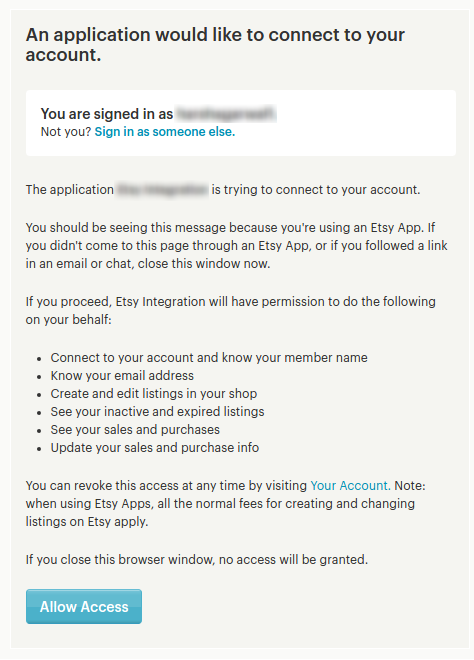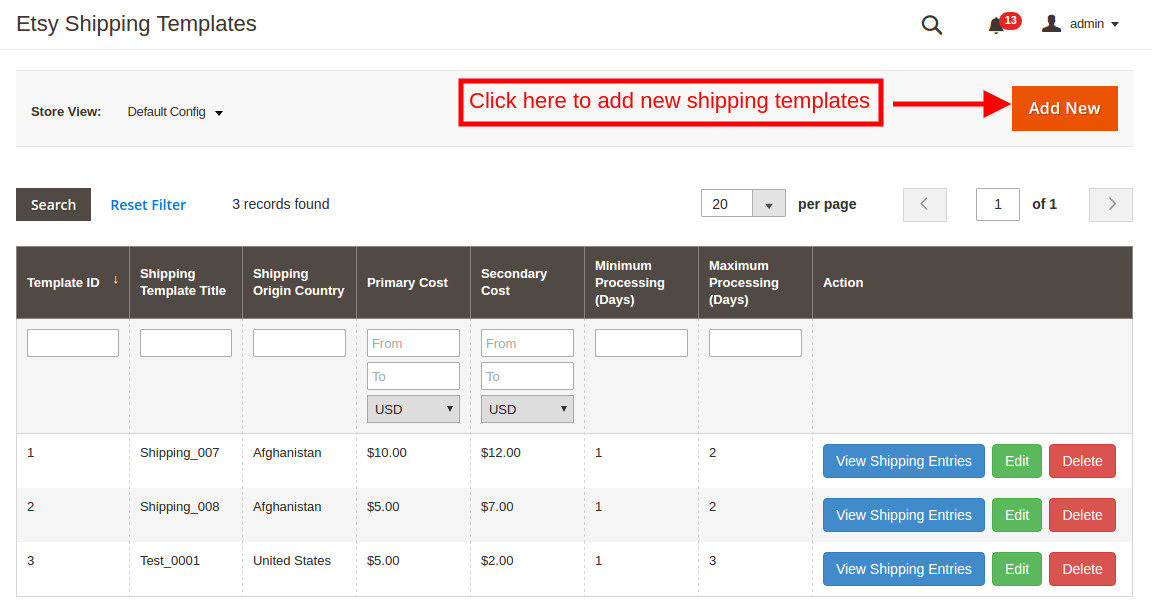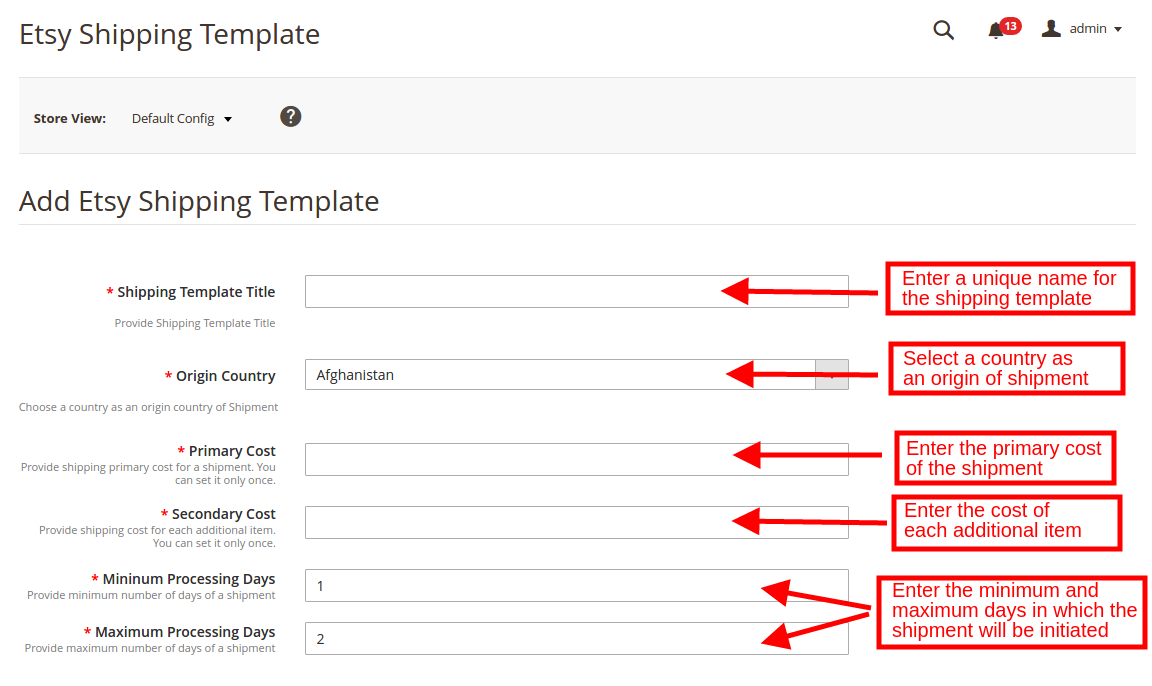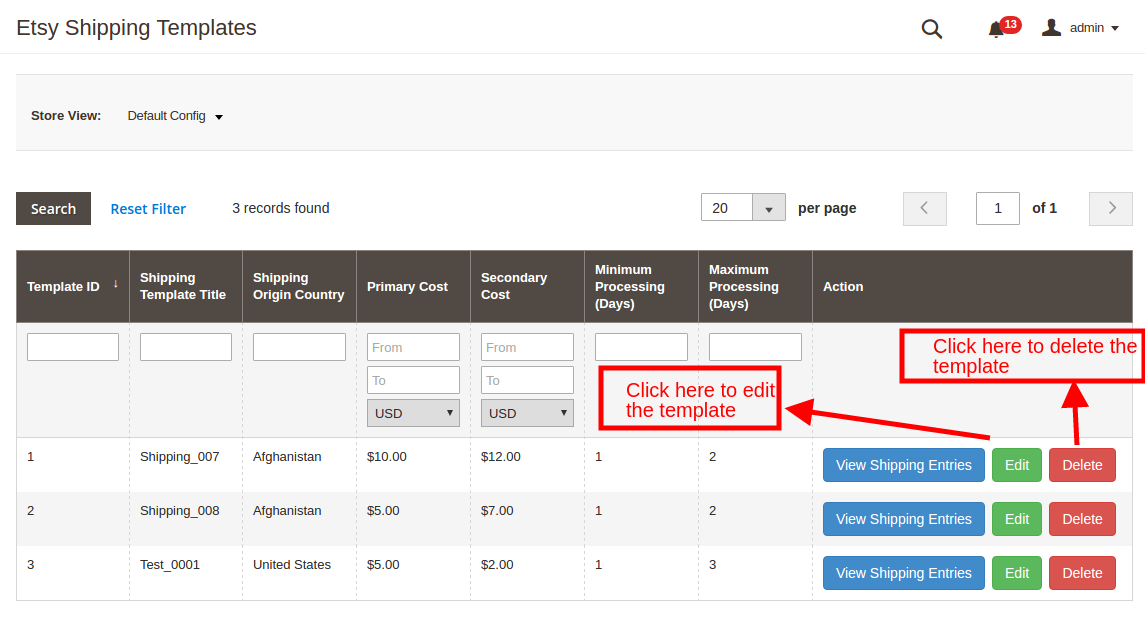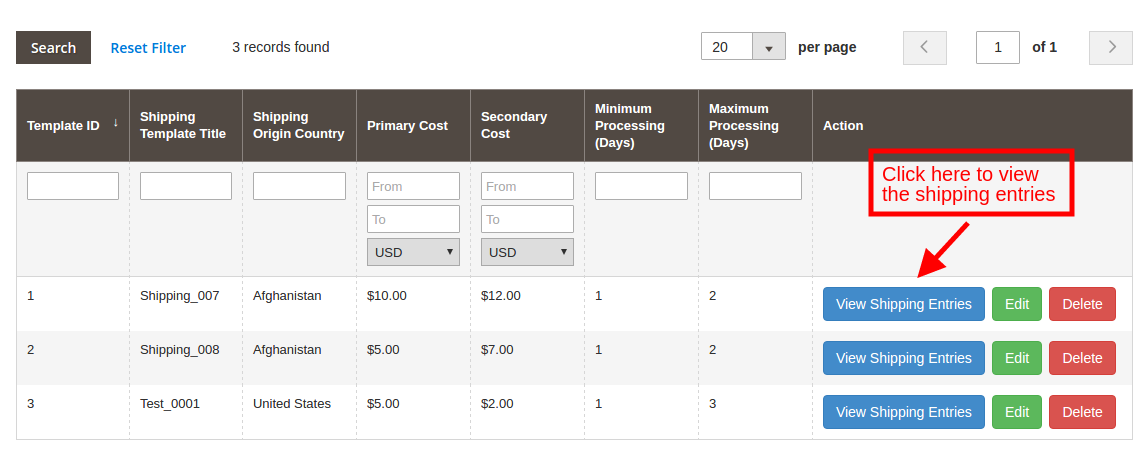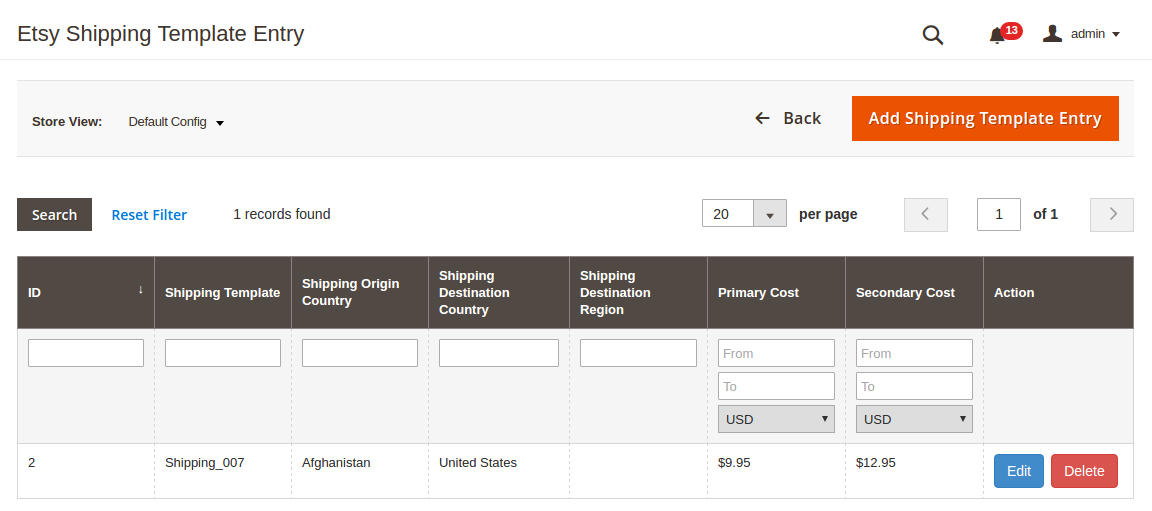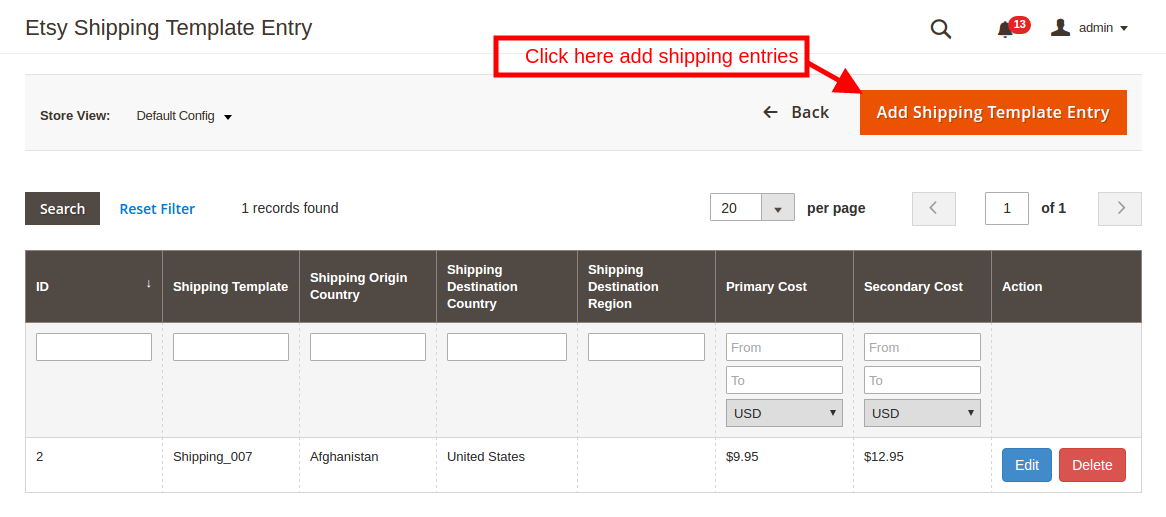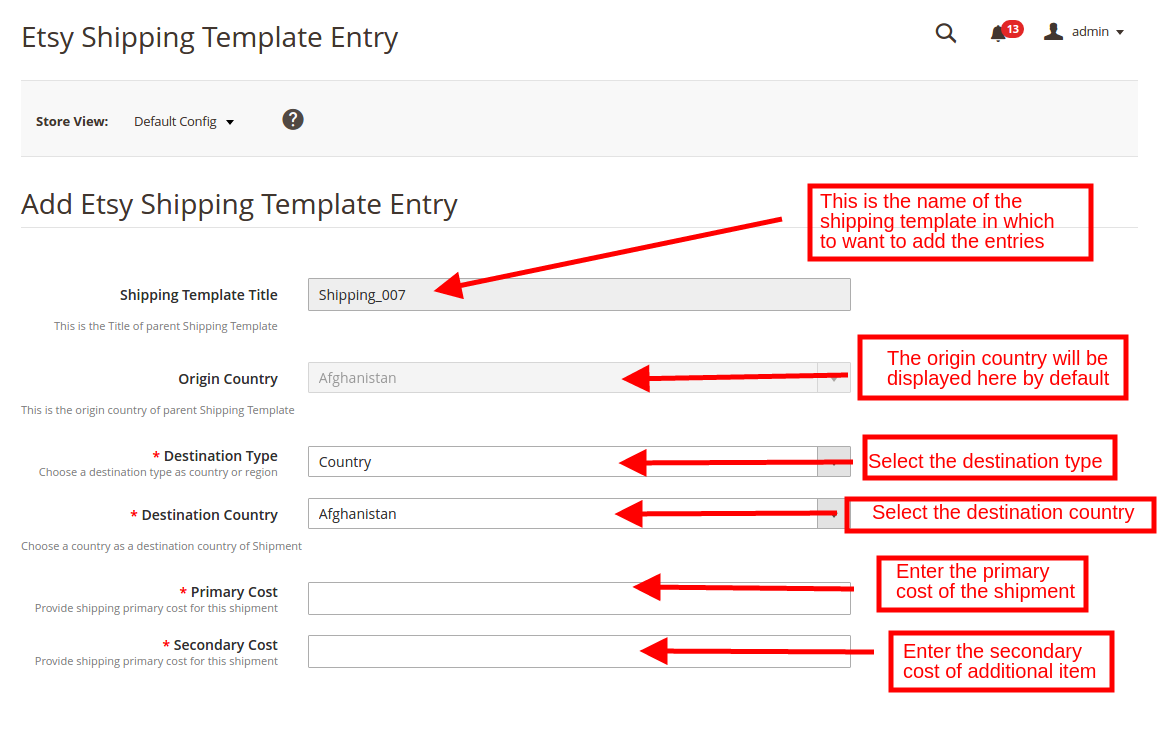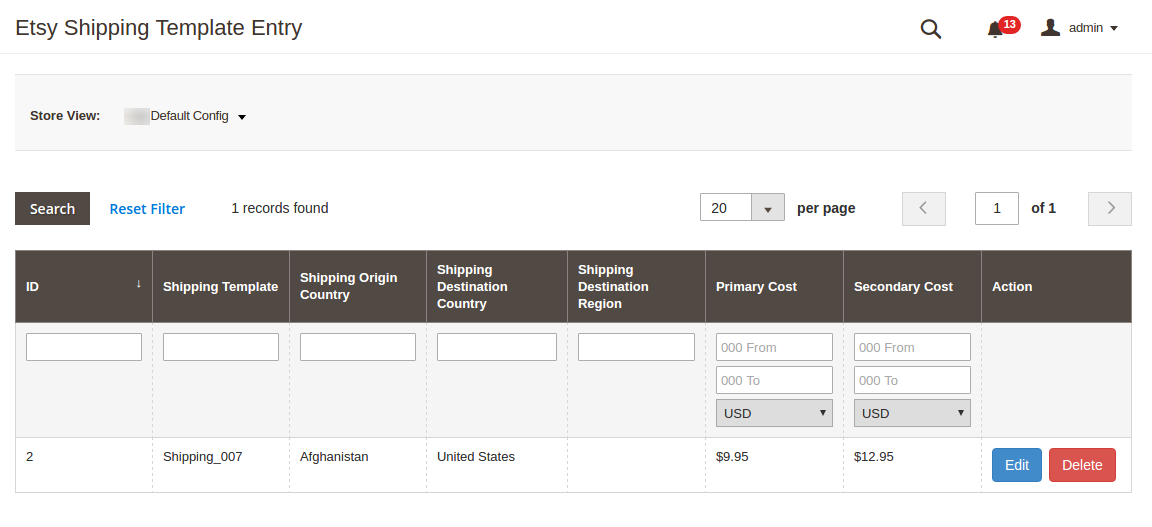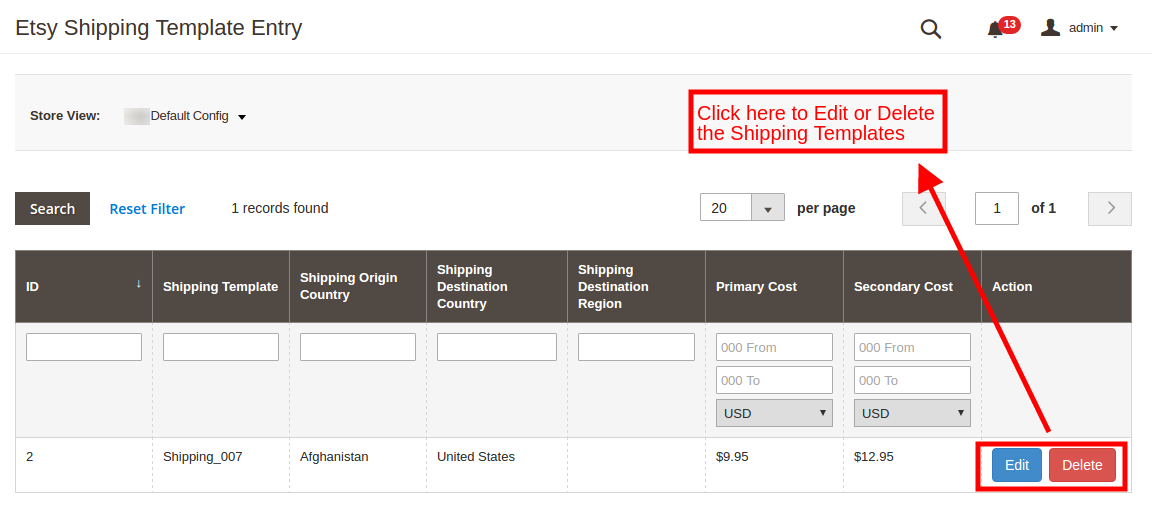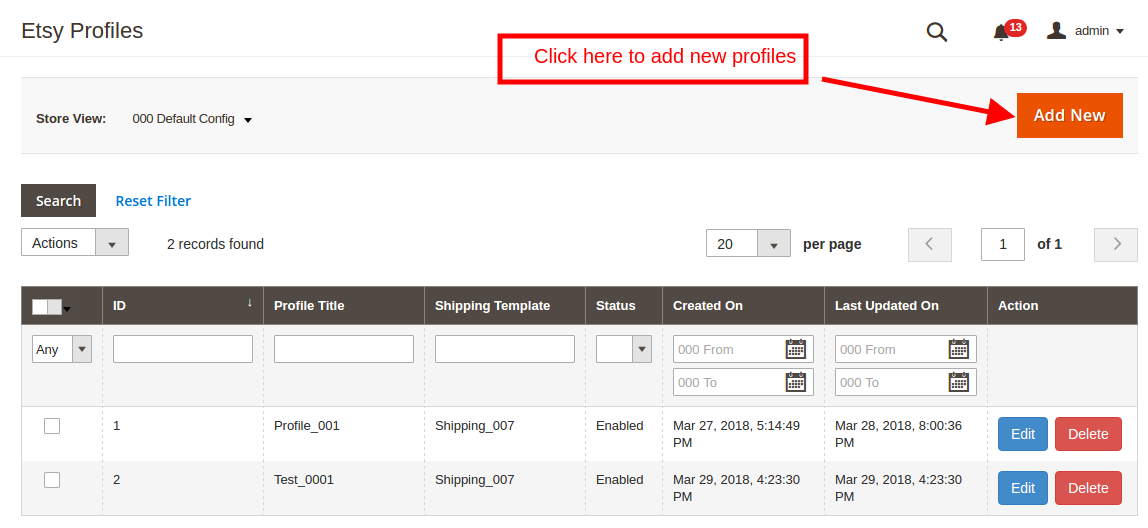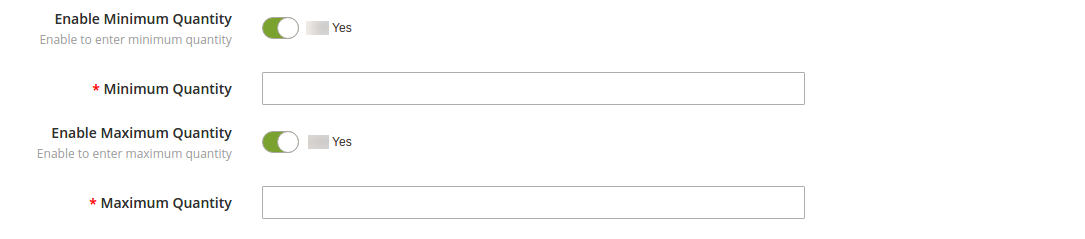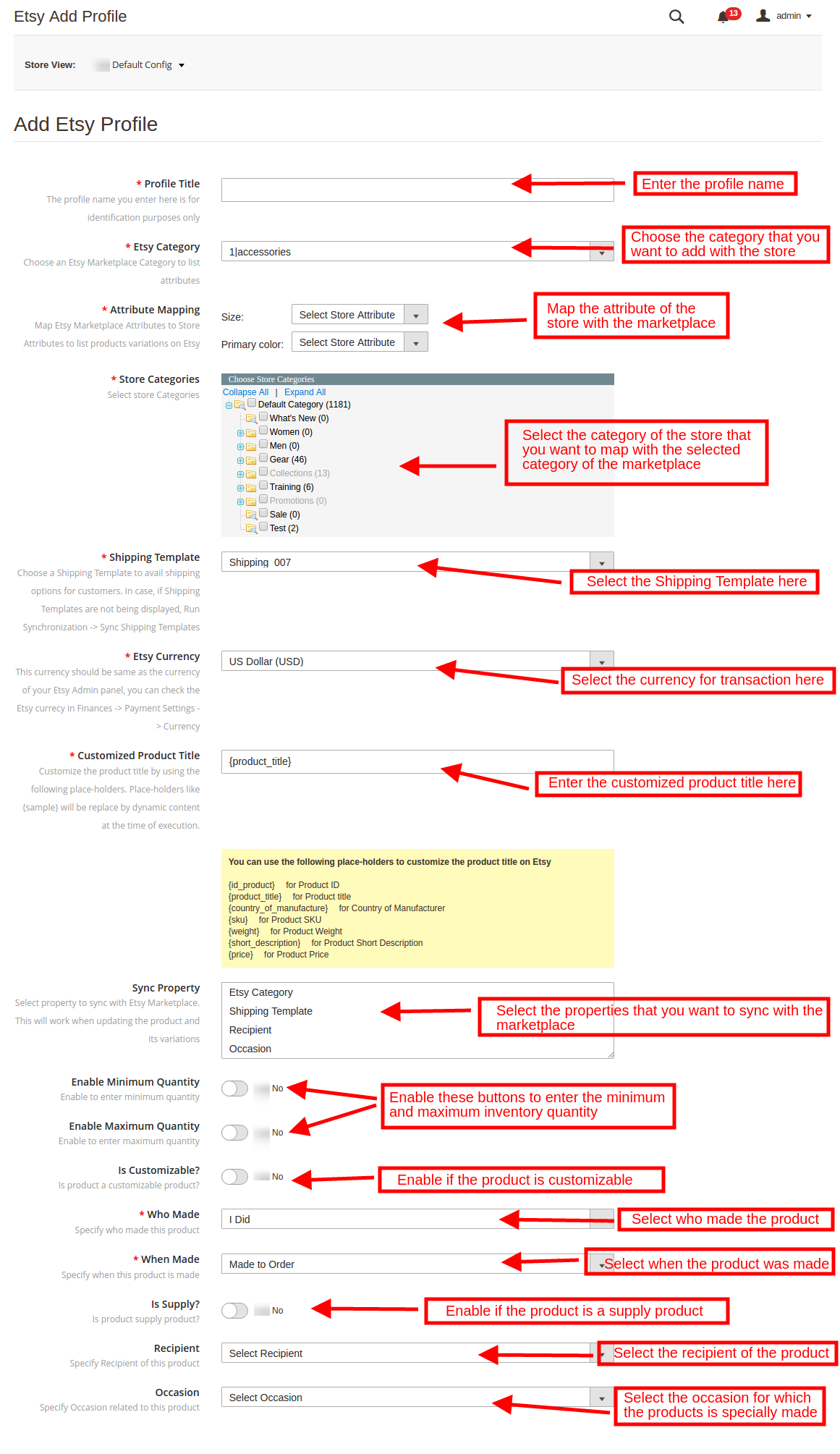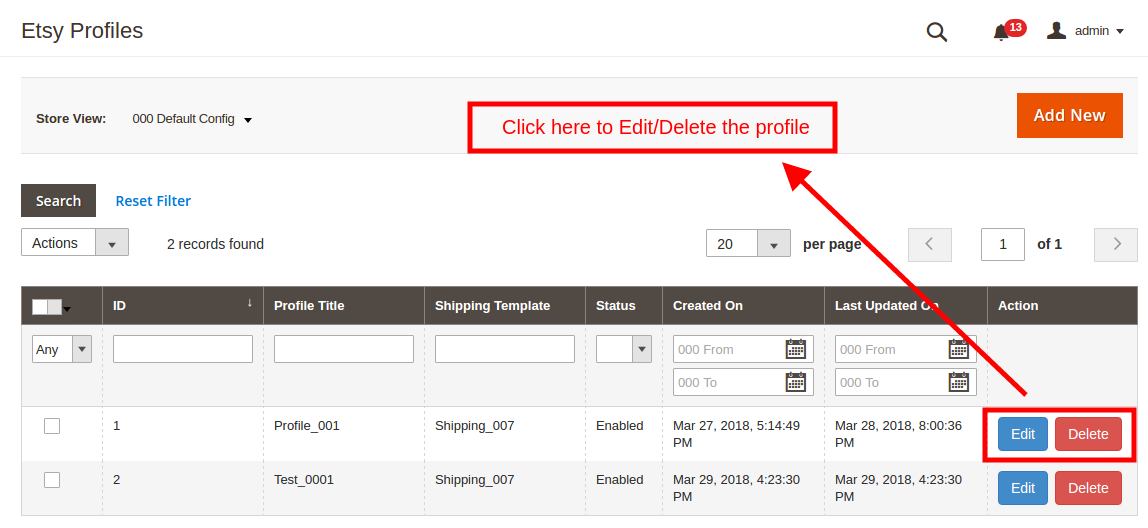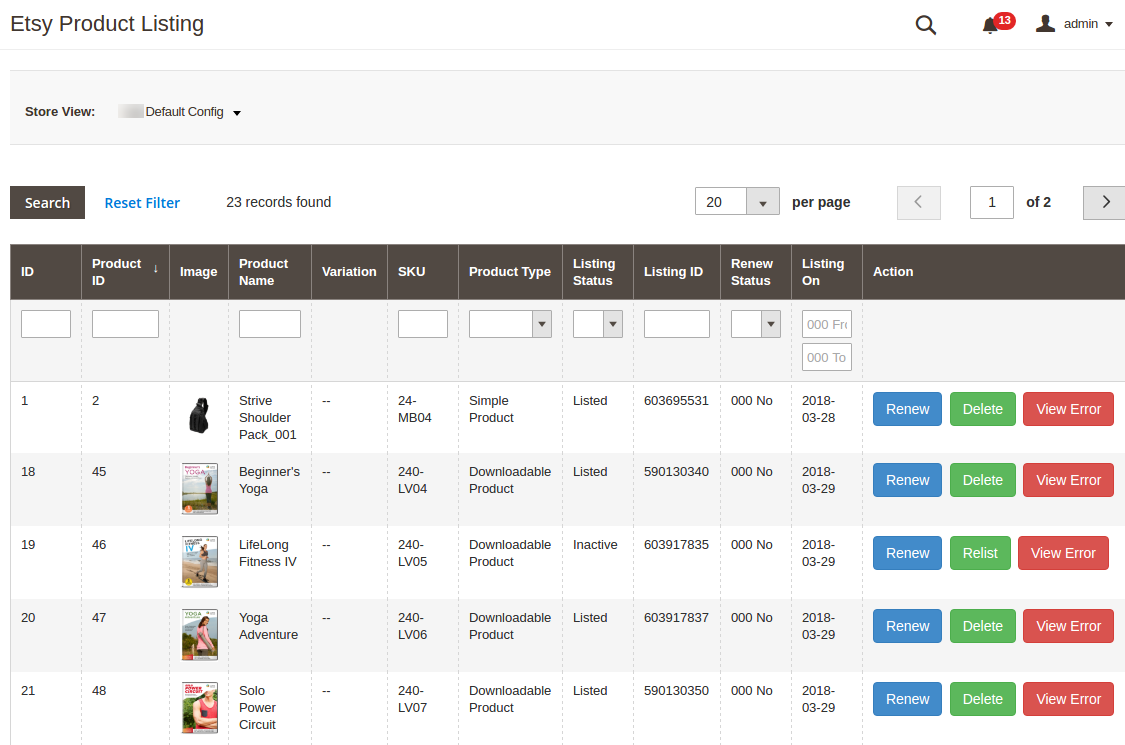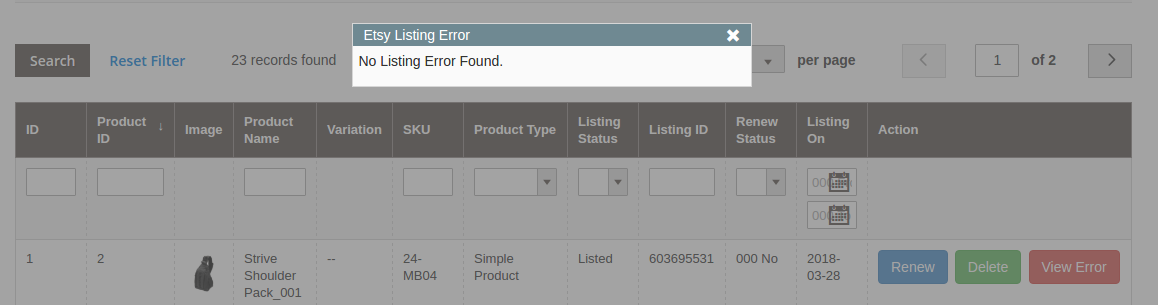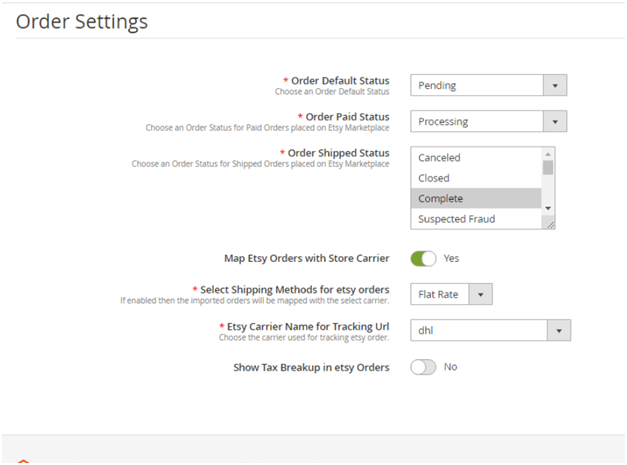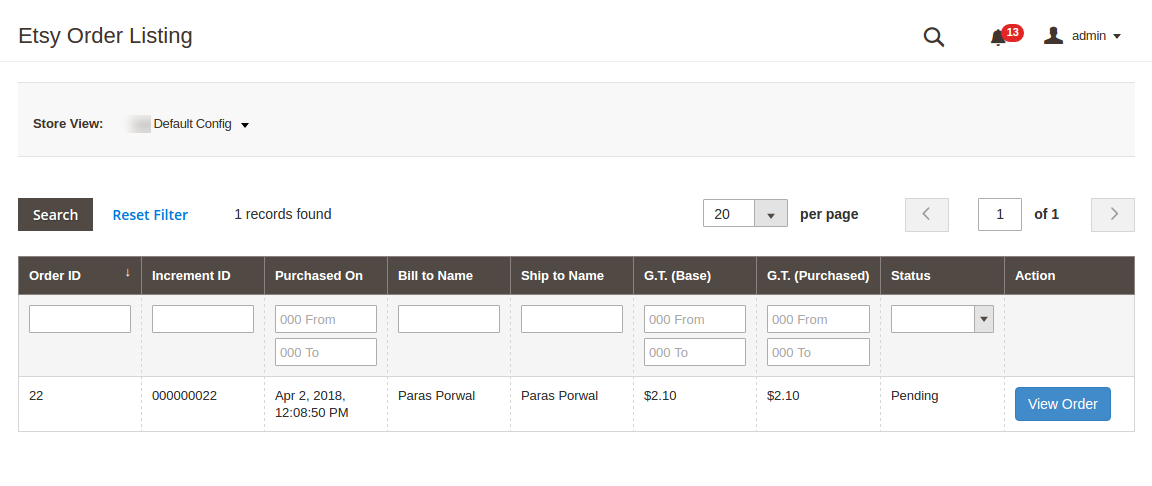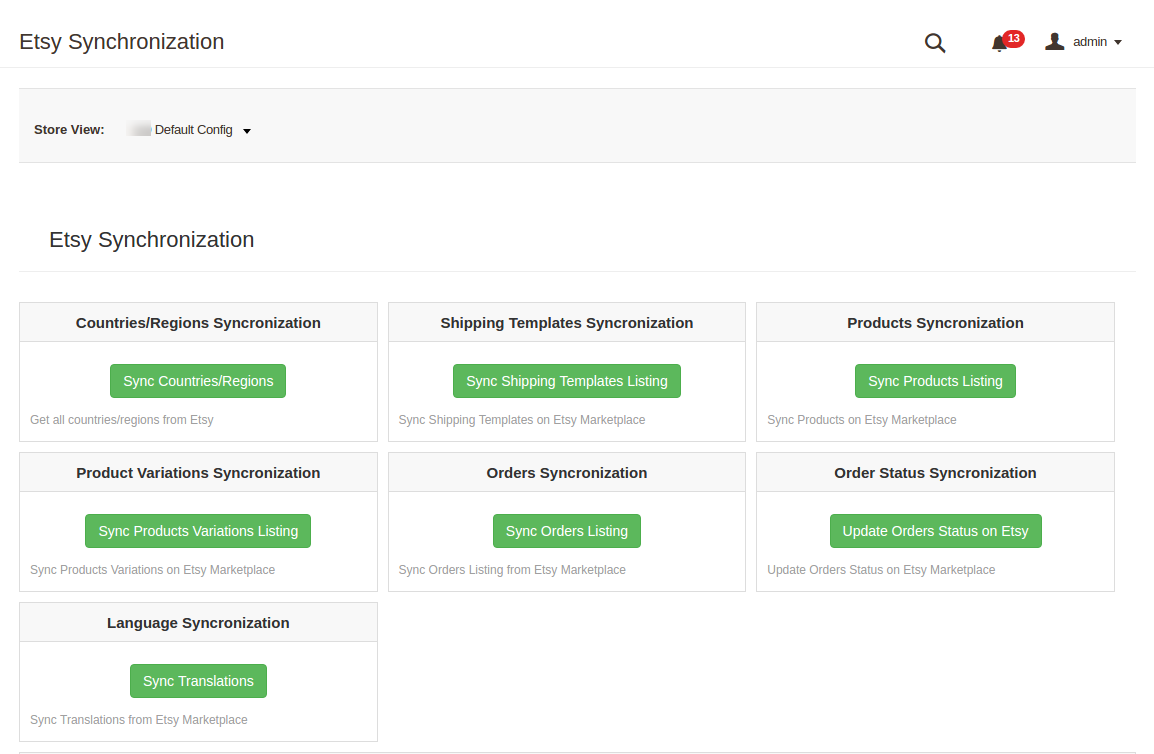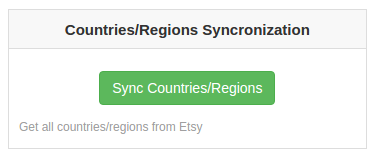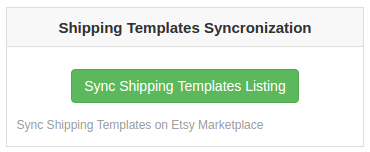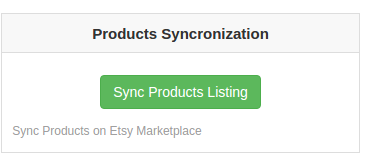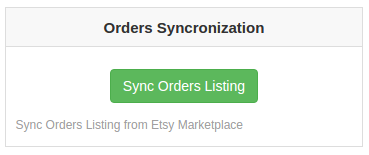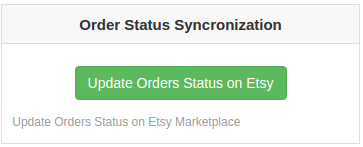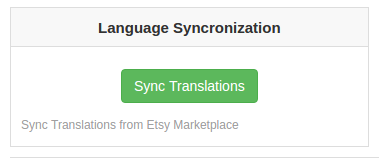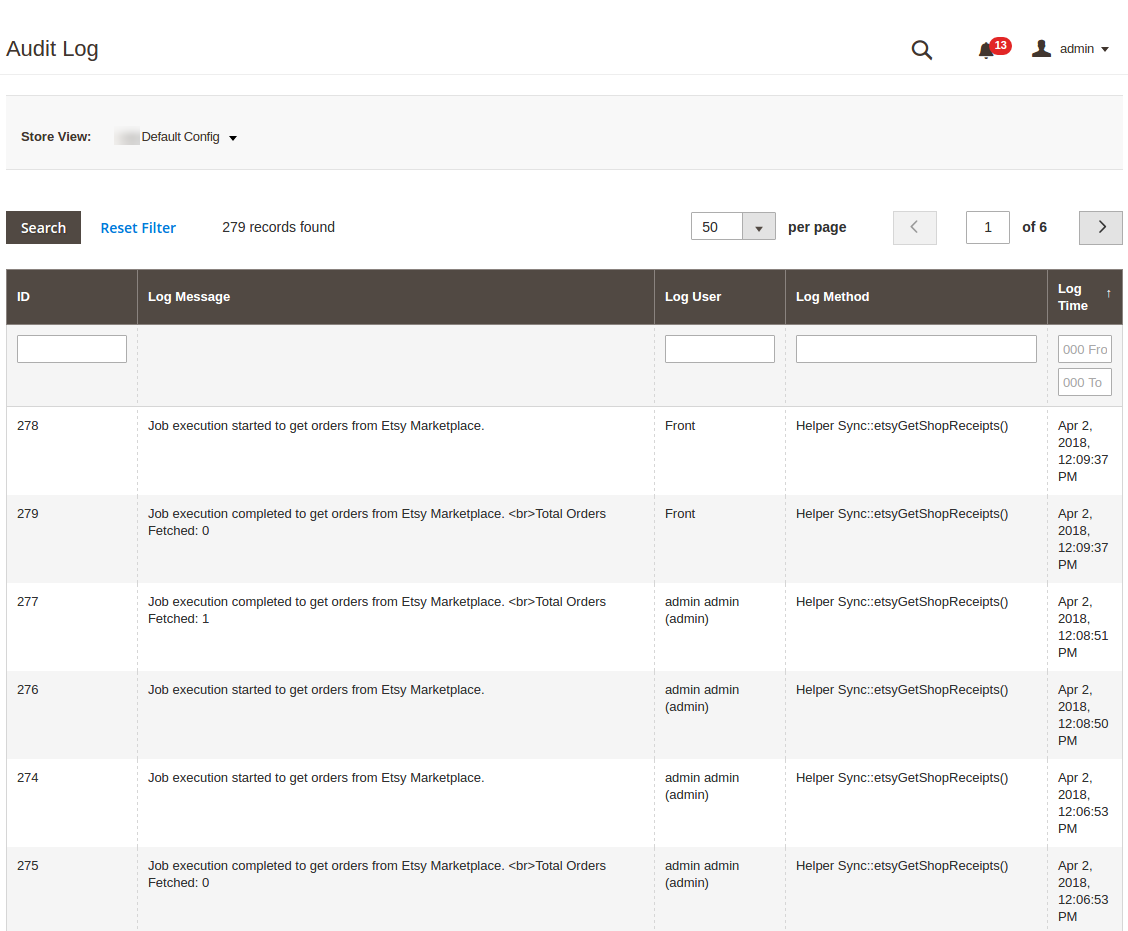1.0 Introduzione
L’integratore Etsy Magento 2 offerto da Knowband è il mezzo più veloce per integrare il negozio con il mercato. L’estensione Etsy Magento 2 Integration offre una sincronizzazione bidirezionale tra il negozio e il mercato. Se possiedi un sito di e-commerce Magento 2 e stai cercando di espandere la portata della tua attività, è inevitabile elencare i tuoi prodotti sui mercati popolari. L’estensione Magento 2 Etsy marketplace Integrator automatizza il processo di integrazione del negozio. L’amministratore può facilmente elencare i prodotti insieme ai loro dettagli e apportare modifiche agli stessi dal back-end del modulo Magento 2 Etsy Connector. Gli ordini ricevuti dal marketplace possono essere sincronizzati con gli ordini del negozio eseguendo cron nell’interfaccia di amministrazione dell’integratore Etsy Magento 2 di Knowband.
Nota:“Il termine ‘Etsy‘è un marchio di Etsy, Inc. Questa applicazione utilizza il file Etsy API ma non è avallato o certificato da Etsy, Inc.”
1.1 Vantaggi per i commercianti di Magento 2 Etsy Connector:
- Il plug-in di integrazione Etsy di Magento 2 offre la sincronizzazione automatica.
- L’elenco basato sul profilo del modulo integratore Etsy Magento 2 consente all’amministratore di elencare i prodotti in blocco.
- Il connettore Magento 2 Etsy offre un’opzione di lingua secondaria all’amministratore. La compatibilità multilingue si aggiunge alla facilità del trading.
- L’estensione Magento2 Etsy Connector offre anche compatibilità multi-valuta.
- L’amministratore può aggiungere metodi di spedizione secondo la loro convenienza e sincronizzarli con il marketplace con l’aiuto del plug-in di integrazione API di Magento 2 Etsy.
- L’estensione di integrazione API di Etsy Magento 2 consente anche all’amministratore di aggiungere un numero N di voci di spedizione con ciascun modello di spedizione.
- L’elenco basato sul profilo del plug-in del connettore Etsy Magento 2 consente all’amministratore di caricare e quindi modificare i prodotti in blocco.
- La sincronizzazione in tempo reale di Etsy Magento 2 Integrator consente all’amministratore di gestire l’inventario con facilità.
- L’amministratore può facilmente caricare la variazione del prodotto, rinnovare, modificare o rimuovere i prodotti con l’aiuto dell’estensione di integrazione di Etsy Magento 2.
- Il modulo integratore Magento 2 Etsy crea l’ordine nel negozio secondo gli ordini ricevuti dal mercato. Gli ordini possono essere processati dall’unica interfaccia.
- Anche lo stato dell’ordine può essere modificato e sincronizzato con l’integratore Etsy di Magento 2.
- L’errore si è verificato durante l’elenco dei prodotti o l’esecuzione di cron può essere facilmente monitorato dal back-end del modulo di integrazione Magento 2 Etsy.
Installazione 1.2
Segui i seguenti passaggi per installare l’estensione dell’integratore Magento 2 Etsy nel tuo negozio: 1. Scarica il pacchetto del modulo Magento 2 Etsy Connector dal negozio Knowband. 2. Riceverai un file zippato contenente il manuale utente e il codice sorgente del plug-in di integrazione Etsy Magento 2. Decomprimere il pacchetto. 3. Crea una cartella {Magento root} / app / code / Knowband / Etsy 4. Carica il contenuto estratto nella cartella sopra tramite FTP manager (come Filezilla o WinSCP – scarica qui: https://filezilla-project.org/) . 5. Ora esegui i seguenti comandi per installare il plug-in:
- modulo php -f bin / magento: abilita –clear-static-content Knowband_Etsy
- php -f configurazione bin / magento: aggiornamento
- php -f configurazione bin / magento: di: compile
- php bin / magento setup: static-content: deploy
6. Nel pannello di amministrazione, vai al menu principale -> Knowband -> Etsy. 7.L’estensione dell’integratore di Magento 2 Etsy Marketplace è ora pronta per l’uso. Questo Manuale utente guiderà gli utenti attraverso la configurazione e le impostazioni dell’estensione Etsy Magento2 Integrator.
2.0 Connettore Etsy Marketplace – Configurazione account venditore
Per iniziare a vendere su Etsy Marketplace devi avere un account venditore su Etsy. In questa sezione, stiamo elencando tutti i passaggi per creare un account venditore su Etsy. Li trovi di seguito
- Vai al link
- Fai clic sul pulsante “Apri il tuo negozio Etsy” nella pagina che stai visitando in questo momento seguendo il collegamento fornito nel primo passaggio sopra oppure puoi fare riferimento allo screenshot riportato di seguito.
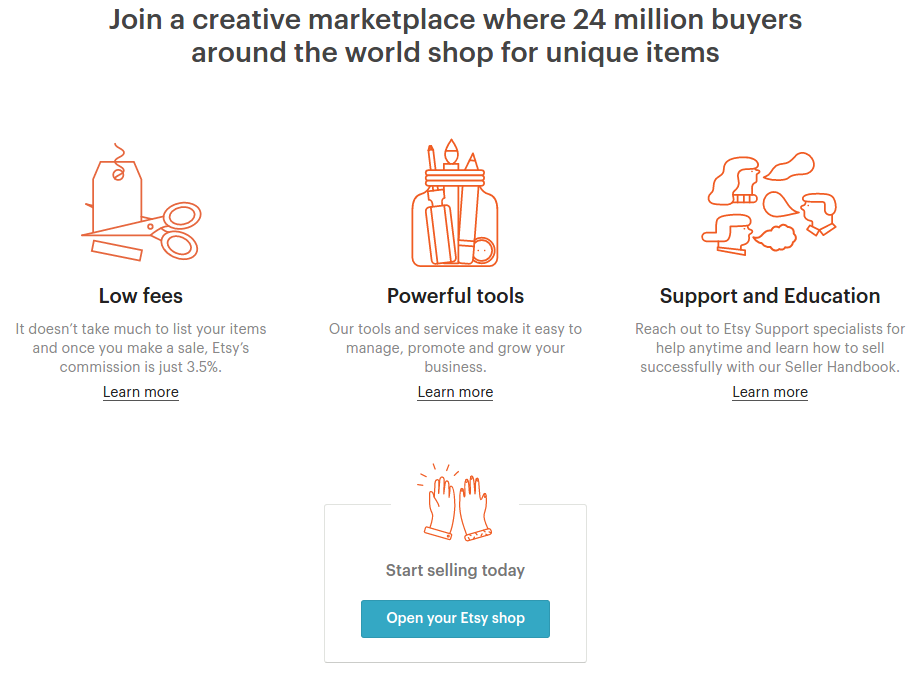
- Si aprirà un popup come mostrato di seguito. Fare clic sulla scheda “Registrati”.
- Dopo aver compilato il modulo di registrazione, fare clic sul pulsante “Registrati”. Creerebbe il tuo account venditore e invierebbe un’e-mail di verifica all’indirizzo e-mail fornito. Ti reindirizzerebbe anche a un’altra pagina come mostrato di seguito.
Ora chiede di impostare le preferenze del negozio. Completa tutte le sezioni evidenziate: Preferenze del negozio e Dai un nome al tuo negozio, Rifornisci il tuo negozio, Come verrai pagato e Imposta la fatturazione.
È così.
2.2.1 Integrazione con Etsy Marketplace – Configura un’app
Per avviare la comunicazione tra il negozio Magento e l’account venditore Etsy, è necessario creare un’app su Etsy Marketplace. Di seguito sono riportati i passaggi per creare un’app su Etsy
- Vai al link
- Si aprirà una pagina in cui verrà visualizzato un modulo con pochi campi di input come mostrato di seguito.
- Compila il modulo e fai clic su “Leggi i termini e crea l’app”. Assicurati di aver lasciato la casella di controllo “Compatibilità gestione inventario” selezionata.
- Chiederebbe di accettare “termini e condizioni”. Accetta e fai clic sul pulsante “Crea app”.
- Registrerebbe la tua app su Etsy Marketplace e fornirà i dettagli API come mostrato di seguito.
3.0 Interfaccia di amministrazione
Il pannello di amministrazione del modulo Magento 2 Etsy Connector contiene le 9 schede per le impostazioni.
- Impostazioni generali
- Modelli di spedizione
- Voci modelli di spedizione
- Gestione dei profili
- Elenco dei prodotti
- Impostazione dell’ordine
- Elenco degli ordini
- Sincronizzazione
- Registro di audizione
3.1. impostazioni generali
La connessione tra il marketplace di Etsy e il negozio Magento 2 viene stabilita nella scheda Impostazioni generali dell’estensione di integrazione dell’API di Magento 2 Etsy. I vari campi di input sono discussi di seguito:
1. Abilita l’estensione
Attiva questo pulsante per abilitare l’estensione di integrazione API Etsy Magento 2. Se abilitato, il modulo e tutte le sue impostazioni funzioneranno nello store.
2. Chiave API Etsy
Inserisci la chiave API Etsy ottenuta in questa sezione. Questo autenticherà la connessione tra il negozio Magento 2 e il Marketplace di Etsy.
3. Segreto API di Etsy
Inserisci qui la chiave segreta dell’API di Etsy. È obbligatorio per autenticare l’integrazione tra il sito e il marketplace.
4. Lingua predefinita di Etsy
Seleziona la lingua predefinita dal menu a discesa. Per recuperare la lingua in questa sezione eseguire il ‘Sincronizzazione della lingua‘cron. (Vedere la sezione 3.8)
5. Lingue da sincronizzare
L’estensione Magento 2 Etsy Integrator è compatibile con più lingue e offre un’opzione per scegliere la lingua secondaria. Scegli la lingua utilizzata per sincronizzare il prodotto. La lingua selezionata dovrebbe essere qualcosa di diverso dalla lingua predefinita. Dopo aver compilato tutti i campi obbligatori, fare clic sul pulsante ‘Salva impostazioni‘. A ‘collegarsiIl pulsante ‘apparirà una volta salvate le modifiche. Per stabilire la connessione tra il sito e il marketplace, fare clic sul pulsante “collegarsi“. Reindirizzerebbe l’amministratore al Marketplace di Etsy per consentire all’applicazione di accedere allo store. Fai clic sul pulsante”consentire l’accesso“come mostrato di seguito.
Segui i passaggi sopra indicati e verrà stabilita la connessione tra il negozio e il Marketplace di Etsy. L’utente verrà quindi reindirizzato all’interfaccia di amministrazione del modulo Magento 2 Etsy Marketplace Connector. Il ‘collegarsiIl pulsante “verrà sostituito con il”DisconnettiPulsante “.
Nota: Una volta impostata la connessione, esegui il cron Paese / Regione nella scheda di sincronizzazione di Magento 2 Etsy Integrator. Il cron job sincronizzerà l’elenco dei paesi nel database. (Vedere la sezione 3.8.)
3.2 Impostazioni dei modelli di spedizione
Magento 2 Etsy Connector consente ai venditori di aggiungere modelli di spedizione secondo le loro esigenze. L’amministratore può gestire, modificare o aggiungere nuove opzioni di spedizione nella scheda Modelli di spedizione dell’estensione Magento 2 Etsy Synchronization.
3.2.1 Come aggiungere modelli di spedizione?
Clicca su ‘aggiungi Nuovo‘per creare nuovi modelli di spedizione come mostrato di seguito:
La pagina di creazione del modello di spedizione dell’integrazione di Magento 2 Etsy include i seguenti campi di input:
Titolo modello di spedizione: Immettere un nome o un titolo univoco per il modello di spedizione.
Paese di origine: Scegli un paese dall’elenco che desideri impostare come paese di origine della spedizione.
Costo primario: Immettere il costo principale per la spedizione dell’ordine. Puoi impostarlo solo una volta.
Costo secondario: Il costo secondario verrà modificato su ogni articolo aggiuntivo che deve essere spedito. Inserisci il costo di spedizione per ogni articolo aggiuntivo. Puoi impostarlo solo una volta.
Giorni di elaborazione minimi: Immettere il numero minimo di giorni dopo l’ordine in cui verrà avviata la spedizione.
Giorni di elaborazione massimi: Immettere il numero massimo di giorni dopo l’ordine in cui verrà avviata la spedizione.
3.2.2 Come modificare / eliminare i modelli di spedizione esistenti?
L’amministratore può modificare o eliminare i modelli di spedizione da questa scheda del modulo Magento 2 Etsy Integrator. I modelli di spedizione creati verranno elencati come mostrato di seguito. Clicca sul Modifica or Elimina pulsante corrispondente a ciascun modello di spedizione per eseguire la rispettiva azione.
3.2.3 Come aggiungere le voci di spedizione?
Ogni modello di spedizione può avere più voci di spedizione. Per visualizzare le voci di spedizione in un particolare modello di spedizione, fare clic su “Visualizza voci di spedizione‘pulsante.
Questa indirizzata di seguito.
L’amministratore può anche aggiungere nuove voci del modello di spedizione facendo clic su “Aggiungi voce modello di spedizione‘pulsante. Clicca sul Aggiungi nuove voci per creare nuove voci.
Questo —
Titolo modello di spedizione: Il titolo del modello in cui si desidera aggiungere le voci verrà visualizzato in questa sezione.
Paese di origine: Rimarrà lo stesso selezionato nel modello di spedizione.
Tipo di destinazione: Seleziona il tipo di destinazione della spedizione. Può essere un Paese o una Regione.
Paese di destinazione: Seleziona qui il luogo di destinazione della spedizione.
Costo primario: Inserisci il costo principale della spedizione.
Costo secondario: Inserisci il costo secondario che verrà addebitato per ogni articolo aggiuntivo.
3.3 Inserimento del modello di spedizione
L’amministratore ha un’opzione per vedere tutte le voci di spedizione nei modelli di spedizione in questa scheda dell’estensione Etsy Magento 2 Connector.
Al fine di modificare o eliminare le voci di spedizione, fare clic suModifica o EliminaPulsante rispettiva corrispondente a ogni modello di spedizione.
3.4 Gestione dei profili
L’integratore Etsy di Magento 2 consente all’amministratore di elencare i prodotti in blocco con l’aiuto dei profili. L’amministratore può creare profili in questa scheda del connettore Etsy Magento 2. L’elenco basato sul profilo consente una facile mappatura di attributi e categorie.
3.4.1 Come aggiungere un nuovo profilo?
Per aggiungere nuovi profili, fare clic sul pulsante ‘aggiungi Nuovo‘link come mostrato nell’immagine sottostante.
Il collegamento ti reindirizzerà alla pagina di creazione del profilo. I vari campi sono discussi di seguito:
Titolo del profilo: Immettere un nome univoco per il profilo.
Categoria Etsy: Seleziona una categoria di Etsy Marketplace per elencare gli attributi. Il connettore Magento 2 Etsy Marketplace consente all’amministratore di mappare una singola categoria di Etsy con più categorie del negozio.
Mappatura attributi: Mappare gli attributi del Marketplace Etsy selezionati agli attributi del negozio per elencare le variazioni sul mercato.
Categorie del Negozio: Seleziona la categoria del negozio che desideri mappare con la categoria selezionata del Marketplace Etsy.
Modello di spedizione: Scegli un modello di spedizione dall’elenco a discesa. Il cliente può usufruire delle opzioni di spedizione selezionate. Per elencare i modelli di spedizione, eseguire cron job nella scheda Sincronizzazione dell’estensione Etsy Magento 2 Integrator.
Seleziona sezione negozio: L’amministratore del negozio può scegliere la sezione del negozio dall’elenco della sezione del negozio aggiunta.
Abilita prezzi personalizzati: Attiva questo pulsante per impostare un prezzo personalizzato per i prodotti elencati nel negozio Etsy.
Prezzo personalizzato: I proprietari dei negozi possono impostare diversi valori del prodotto elencato nel negozio Etsy. L’amministratore ha la flessibilità di aumentare o diminuire il prezzo personalizzato dei prodotti Etsy. Le modifiche possono essere impostate come valore fisso o percentuale.
Valuta di Etsy: Questa valuta dovrebbe essere la stessa del tuo pannello di amministrazione di Etsy, puoi controllare la valuta di Etsy in Finanze -> Impostazioni di pagamento -> Valuta.
Titolo del prodotto personalizzato: Personalizza il titolo del prodotto utilizzando i seguenti segnaposto. I segnaposto come {sample} verranno sostituiti da contenuti dinamici al momento dell’esecuzione.
- {id_product} per l’ID prodotto
- {product_title} per il titolo del prodotto
- {country_of_manufacture} per il paese del produttore
- {sku} per SKU prodotto
- {weight} per il peso del prodotto
- {short_description} per la descrizione breve del prodotto
- {price} per il prezzo del prodotto
Proprietà di sincronizzazione: Seleziona le proprietà da sincronizzare con il Marketplace di Etsy. Funzionerà durante l’aggiornamento del prodotto e delle sue varianti.
Abilita per inserire una quantità minima: Se abilitato, l’articolo non verrà elencato se la quantità è inferiore al limite specificato.
Abilita per inserire una quantità massima: Se abilitato, la quantità dell’articolo verrà visualizzata come limite specificato anche se superiore.
Il prodotto è un prodotto personalizzabile ?: Abilita se il prodotto è personalizzabile.
Chi ha fatto: Specifica chi ha realizzato i prodotti. Le opzioni sono elencate nell’elenco a discesa.
Quando viene realizzato: Seleziona quando è stato realizzato questo prodotto.
Fornitura ?: Specificare se il prodotto è il prodotto è un prodotto di fornitura o meno.
Destinatario: Seleziona il destinatario del prodotto
Occasion:,en Specificare l’occasione (se presente) per la quale è destinato il prodotto.
3.4.2 Come modificare / eliminare un nuovo profilo?
L’amministratore può modificare o eliminare il profilo da questa sezione del modulo di integrazione Etsy di Magento 2 facendo clic su Modifica or Elimina rispettivamente.
Elenco prodotti 3.5
Questa sezione del plug-in Magento 2 Etsy Integration mostra l’elenco di tutti i prodotti elencati su Etsy Marketplace con i loro stati. Per sincronizzare il prodotto nel Marketplace di Etsy, esegui il Cron di sincronizzazione del prodotto nella scheda Sincronizzazione (Vedere la sezione 3.8.). Le variazioni dei prodotti possono essere sincronizzate con il mercato eseguendo la sincronizzazione delle varianti del prodotto.
Insieme al prodotto elencato, questa sezione offre una serie di altre opzioni all’amministratore del negozio. Sono discussi di seguito:
Rinnova i prodotti
L’amministratore può rinnovare i prodotti scaduti facendo clic su “Rinnovare“azione corrispondente a ciascun prodotto. Dopo aver impostato un prodotto per il rinnovo, azione”Rinnovare“sarà sostituito con”Arrestare“azione. Questa azione viene utilizzata per interrompere il rinnovo del prodotto in caso di necessità.
Elimina i prodotti
Clicca su “Elimina“azione fornita corrispondente a ciascuna scheda di prodotto per rimuovere il prodotto dall’elenco. Dopo aver impostato un prodotto per l’eliminazione, azione”Elimina“sarà sostituito con”rimettere in vendita“azione.
Visualizza errore
L’amministratore può visualizzare l’errore che si è verificato durante la quotazione del prodotto. Per questo, fare clic su ‘Visualizza errore‘azione. Se si verifica un errore durante l’elenco dei prodotti, lo stesso viene visualizzato nel popup. Altrimenti, il messaggio “Nessun errore di elenco trovato‘verrà lampeggiato.
3.6 Impostazioni dell’ordine
La scheda Impostazioni ordine dell’estensione Etsy Magento 2 Integration consente all’amministratore di mappare gli stati degli ordini con gli stati degli ordini di Etsy Marketplace. L’amministratore può selezionare gli stati degli ordini e sincronizzarli con il marketplace eseguendo cron Stato dell’ordine nella scheda Sincronizzazione. (Vedere la sezione 3.8) I vari campi sono discussi di seguito:
Stato predefinito ordine: Scegli uno stato predefinito dell’ordine dal menu a discesa.
Stato pagamento dell’ordine: Scegli lo stato dell’ordine per gli ordini a pagamento effettuati sul marketplace di Etsy. L’opzione selezionata verrà visualizzata anche nel marketplace.
Stato di spedizione dell’ordine: Scegli uno stato ordinato per gli ordini spediti sul marketplace di Etsy.
Nota
- Lo stato predefinito è il primo stato dell’ordine quando viene inserito nel negozio.
- Lo stato di pagamento indica che il pagamento dell’ordine è stato effettuato e accettato.
- Lo stato della spedizione indica che gli articoli ordinati sono stati spediti.
Mappa gli ordini Etsy con l’operatore del negozio: Ora l’amministratore del negozio può mappare gli ordini Etsy con il vettore del negozio Magento 2.
Seleziona i metodi di spedizione per gli ordini Etsy: Ora mappa l’ordine importato da Etsy con il corriere selezionato.
Nome dell’operatore Etsy per l’URL di monitoraggio: I proprietari dei negozi possono scegliere il corriere utilizzato per tracciare l’ordine Etsy sugli ordini ricevuti su Etsy.
Mostra detrazione fiscale negli ordini Etsy: L’amministratore del negozio può visualizzare le detrazioni fiscali per gli ordini ricevuti su Etsy.
3.7 Elenco ordini
La scheda dell’elenco degli ordini di Magento 2 Etsy mostra l’elenco degli ordini effettuati ricevuti dal marketplace. Per ottenere l’elenco dell’ordine, eseguire cron di sincronizzazione dell’ordine. (Vedere la sezione 3.8)
Per controllare l’ordine, fare clic su ‘Visualizza ordine‘. L’amministratore può vedere i seguenti dettagli di ogni ordine. Offre informazioni di base come data dell’ordine, stato, indirizzo di fatturazione e spedizione, informazioni di pagamento, opzioni regalo, articolo ordinato, cronologia dei commenti. La pagina di visualizzazione dell’ordine predefinita è mostrata di seguito:
- Fattura: L’amministratore può generare la fattura per gli ordini ricevuti da qui. Questo avvierà l’elaborazione dell’ordine. Esegui l’aggiornamento dello stato dell’ordine su Etsy cron e lo stato di quell’ordine verrà aggiornato nel Marketplace di Etsy.
- Note di credito: Modifica lo stato del credito qui.
- Spedizioni: L’amministratore può aggiornare i dettagli della spedizione, ovvero il nome della spedizione, la data e la quantità di spedizione.
Sincronizzazione 3.8
L’estensione di sincronizzazione di Magento 2 Etsy offre una connessione bidirezionale tra il negozio e il mercato. I prodotti, le opzioni di spedizione ei relativi dettagli possono essere elencati sul mercato. L’amministratore può sincronizzare l’ordine dal marketplace al sito eCommerce di Magento 2. Questa sezione del modulo di integrazione dell’API Etsy di Magento 2 offre varie opzioni di cron. La sincronizzazione del negozio può essere eseguita eseguendo cron. I vari lavori per sincronizzare i contenuti tra Store e Etsy Marketplace sono mostrati di seguito
3.8.1 Come sincronizzare paesi / regioni?
Segui i passaggi seguenti per sincronizzare Paesi / Regione su Etsy Marketplace
- Vai al Marketplace Etsy -> scheda Sincronizzazione (Menu principale)
- Clicca su “Sincronizza paesi / regione“pulsante mostrato di seguito.
Eseguirà le seguenti azioni
- Il cron otterrà tutti i paesi con l’ID del paese e il codice ISO e salverà nel database.
- Una volta eseguito il cron, i paesi e le regioni nel database e l’amministratore possono selezionare i paesi di conseguenza.
3.8.2 Come sincronizzare il modello di spedizione su Etsy Marketplace?
Segui i passaggi indicati di seguito per sincronizzare i modelli di spedizione su Etsy Marketplace
- Vai al Marketplace Etsy -> scheda Sincronizzazione (menu principale)
- Clicca su “Sincronizzazione dei modelli di spedizione“pulsante mostrato di seguito.
Dovrebbe eseguire le seguenti azioni
- Sincronizzerà i nuovi modelli di spedizione insieme alle loro voci su Etsy.
- Esso
- Rimuoverà i modelli di spedizione cancellati e le loro entrate da Etsy.
3.8.3 Come sincronizzare Prodotti su Etsy Marketplace?
Di seguito sono riportati i passaggi per sincronizzare i prodotti su Etsy Marketplace
- Vai al Marketplace Etsy -> scheda Sincronizzazione (menu principale)
- Clicca su “Prodotti di sincronizzazione“pulsante mostrato di seguito.
Eseguirà le seguenti azioni
- Il cron aggiornerà l’elenco dei prodotti basato sul profilo.
- Aggiungerà prodotti sul Marketplace di Etsy con i rispettivi dettagli del prodotto (ad es. Prezzo, quantità, immagine ecc.).
- Aggiornerà le modifiche apportate ai prodotti che sono già elencati nel marketplace di Etsy.
- Rinnoverà i prodotti scaduti su Etsy Marketplace per gli articoli per i quali viene avviata l’azione “Rinnova”.
- Rimuoverà i prodotti dal Marketplace di Etsy che sono contrassegnati come eliminati nello Store.
- Aggiorna lo stato di inserzione di ogni prodotto elencato su Etsy Marketplace.
3.8.4 Come sincronizzare Prodotti Variazione sul Etsy Marketplace?
Di seguito sono riportati i passaggi per sincronizzare la variazione dei prodotti sul Marketplace di Etsy
- Vai al Marketplace Etsy -> scheda Sincronizzazione (menu principale)
- Fare clic sul pulsante “Sync Products Variation Listing” mostrato di seguito.
Eseguirà le seguenti azioni
- L’esecuzione cron aggiungerà le variazioni dei prodotti su Etsy Marketplace.
- Aggiornerà le varianti dei prodotti che sono già elencate sul Marketplace di Etsy.
- Rimuoverà le varianti dei prodotti sul Marketplace di Etsy contrassegnate come eliminate nello Store.
3.8.5 Come sincronizzare Ordini ricevuti da Etsy Marketplace?
Segui i passaggi seguenti per sincronizzare gli ordini dal Marketplace di Etsy
- Vai al Marketplace Etsy -> scheda Sincronizzazione (menu principale)
- Fare clic sul pulsante “Sincronizza ordini” mostrato di seguito.
Eseguirà le seguenti azioni
- Gli ordini ei relativi dettagli ricevuti dal marketplace vengono sincronizzati con il negozio Magento 2 eseguendo questo cron.
- Crea le opzioni del corriere di spedizione nel negozio secondo i dettagli dell’ordine proveniente da Etsy Marketplace.
- Crea ordini nel negozio secondo i dettagli provenienti dal Marketplace di Etsy.
- Inoltre, imposta lo stato dell’ordine in base alle impostazioni di configurazione aggiornate nella scheda “Impostazioni ordine” di questo modulo Magento 2 Etsy Marketplace Integrator.
3.8.6 Come sincronizzare Ordine Stato con Etsy Marketplace?
Per sincronizzare lo stato dell’ordine, segui i passaggi seguenti:
- Vai al Marketplace Etsy -> scheda Sincronizzazione (menu principale)
- Fare clic sul pulsante “Aggiorna stato dell’ordine su Etsy” mostrato di seguito.
- L’azione sincronizza gli stati dell’ordine come specificato dall’amministratore con il marketplace.
- Il cron controlla se c’è qualche aggiornamento di stato registrato dal connettore Etsy Marketplace per qualsiasi ordine Etsy. Gli aggiornamenti vengono quindi sincronizzati di conseguenza.
3.8.7 Come sincronizzare Lingua su Etsy Marketplace?
Seguendo si i passaggi sincronizzare Lingua per Etsy Marketplace: vai al Marketplace Etsy -> scheda Sincronizzazione (Menu principale) Fai clic sul pulsante “Sincronizza traduzioni” mostrato di seguito.
Eseguirà le seguenti azioni: nel caso in cui siano presenti dettagli di prodotti o categorie in lingue diverse, gli stessi verranno sincronizzati nel marketplace di Etsy. Il connettore Magento 2 Etsy Marketplace offre supporto multilingue.
Nota:
Una volta completata con successo la sincronizzazione, verrà visualizzato un messaggio “Sincronizzazione completata” altro “Sincronizzazione fallita“lampeggerà.
3.9 Audit Log
La sezione Audit Log dell’estensione del connettore Magento 2 Etsy contiene l’elenco delle attività. Lo stato della stessa può essere visualizzato qui. Gli errori (se presenti) verificatisi durante l’esecuzione dei lavori possono essere controllati qui.
Link al modulo:ï ¿½https://www.knowband.com/magento-2-etsy-marketplace-integration
Link demo amministratore: